Trucos y Consejos
Cómo solucionar el error al instalar Adobe Reader

- 8 de febrero de 2021
- Actualizado: 24 de agosto de 2024, 20:51

Adobe Reader DC es la herramienta más utilizada a nivel mundial para leer y editar archivos PDF. Sin embargo, instalarla en nuestro equipo no es siempre tarea fácil y en algunas ocasiones puede sorprendernos un mensaje de error. En el artículo de hoy vamos a ayudarte a solucionar los errores más comunes a la hora de instalar Adobe Reader en tu PC.
Soluciones al error de instalación de Adobe Reader
Método 1. Utiliza AcroCleaner para eliminar una versión anterior del programa
Uno de los errores más habituales a la hora de instalar Adobe Reader es que el programa de instalación te informe que ya existe una versión más reciente del programa. En estos casos es recomendable utilizar AcroCleaner, una herramienta de Adobe con la que podrás eliminar por completo cualquier rastro del programa. Puedes descargarla desde la web de Adobe haciendo clic aquí.
Alternativamente puedes utilizar CCleaner para eliminar restos de anteriores instalaciones.
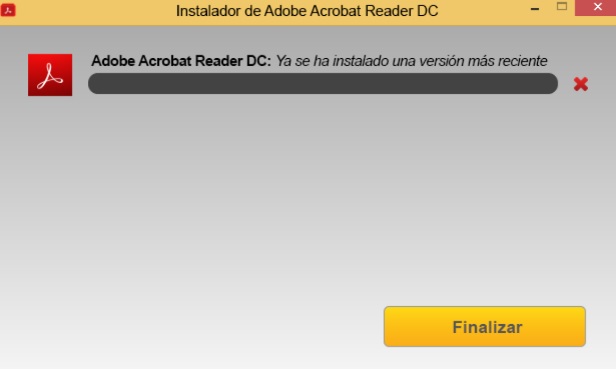
Método 2. Utiliza el solucionador de problemas de Microsoft
Otro método muy efectivo para solventar el error de instalación de Adobe Reader es utilizar el solucionador de problemas de Microsoft. Éste repara automáticamente errores que no permiten instalar o eliminar programas. Puedes descargarlo de forma segura haciendo clic aquí.
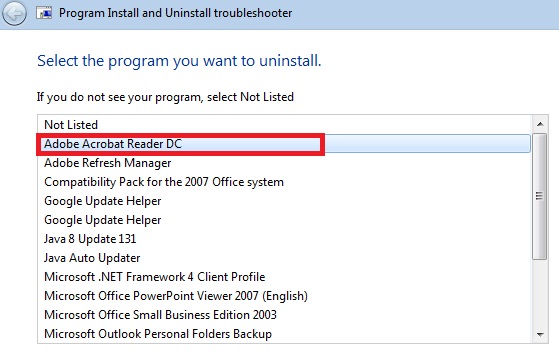
Método 3. Instala Adobe Reader como administrador
Para evitar problemas a la hora de instalar un programa, es siempre recomendable que hagas uso de los permisos de administrador. Para ello haz clic sobre el instalador con el botón derecho del ratón y selecciona la opción “Ejecutar como administrador”.
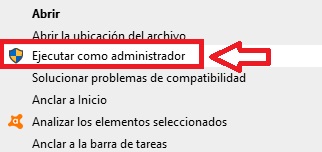
Método 4. Actualiza Windows
Tener Windows desactualizado puede generar problemas a la hora de instalar Adobe Reader. Para actualizar tu sistema operativo entra en la configuración de Windows (Tecla de Windows + I) y haz clic en “Actualización y seguridad”. Tras ello pulsa en “Buscar actualizaciones”.
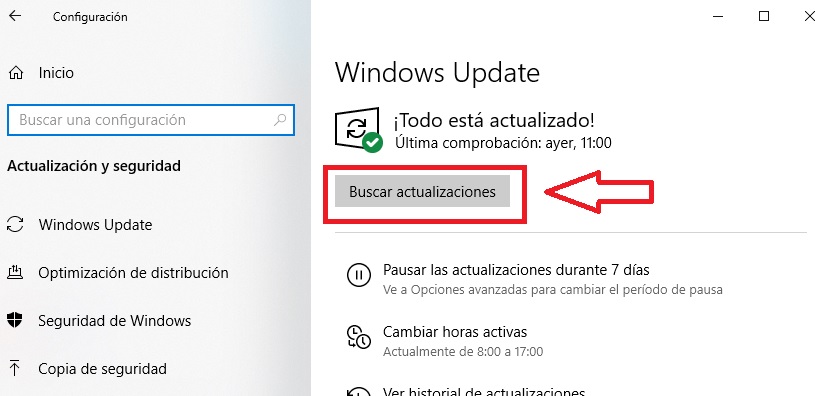
Método 5. Actualiza Visual C++
Por último lugar, recomendamos actualizar Microsoft Visual C++ en tu equipo. Tras ello reinicia tu PC e intenta volver a instalar Adobe Reader.
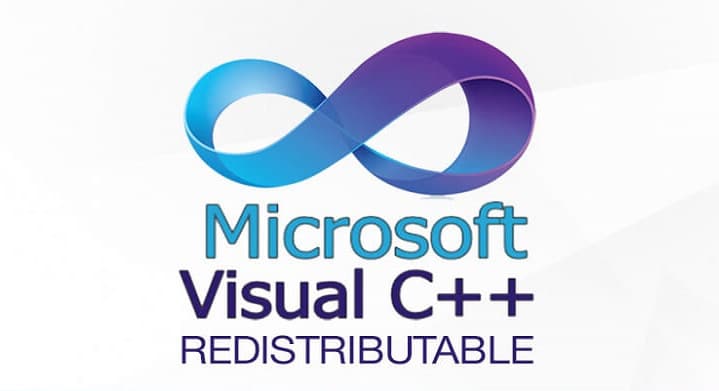
Esperamos que esta guía te haya servido de ayuda a la hora de instalar Adobe Reader en tu PC.

Cómo rellenar un PDF con Adobe Reader
LEE MÁSMireia Fernández es una apasionada del mundo de los videojuegos y las nuevas tecnologías cuya afición se remonta al MSX HB 501p de su niñez. Nacida y residente en Barcelona, Mireia lleva más de 10 años ejerciendo como editora y está especializada en la redacción de análisis, tutoriales y guías de software así como también en darlo todo para tratar de publicar noticias antes que nadie. Entre sus aficiones está pasar horas y horas jugando con la consola, pasear a su golden retriever y mantenerse al día de las novedades del mundo SEO.
Lo último de Mireia Fernández
- CCleaner Free: Tu solución simple para revisiones regulares de tu PC
- CCleaner Free: Tu solución simple para chequeos de salud regulares en tu PC
- GTA 5 Mejores Trucos, Dinero, Códigos y Claves para PS5, PS4 y PS3
- Cómo Microsoft 365 para Empresas está potenciando la colaboración y la productividad en las empresas.
También te puede interesar
 Noticias
NoticiasUn MMO que llevaba años olvidado se ha puesto de moda gracias a una persona
Leer más
 Noticias
Noticias’28 años después’ volverá con una película que promete que los zombis no serán solo enemigos
Leer más
 Noticias
NoticiasUn acto se ha lesionado en ‘Vengadores: Doomsday’, y ahora por su culpa sabemos un spoiler
Leer más
 Noticias
Noticias‘Borderlands’ fue un desastre absoluto en taquilla, pero, si te sirve de consuelo, pudo ser aún peor
Leer más
 Noticias
NoticiasEra un rumor, pero se ha hecho realidad: este mítico videojuego llegará al cine gracias a Paramount
Leer más
 Noticias
NoticiasEl retorno de ‘Scrubs’ estará repleto de reencuentros (por suerte)
Leer más
